Trello Board를 PDF로 무료로 내보내는 방법
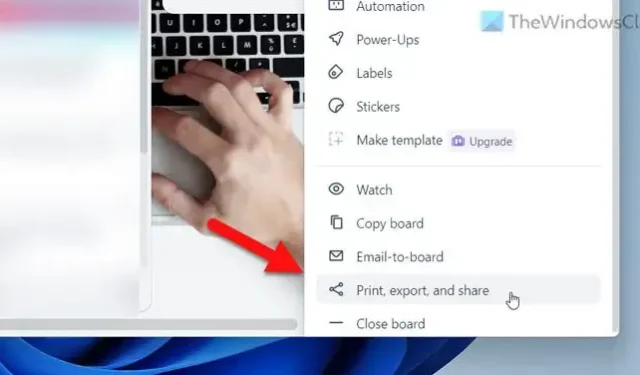
Trello 보드를 무료로 PDF로 내보내려는 경우 이 단계별 가이드가 도움이 될 것입니다. 어떤 브라우저를 사용하든 이 튜토리얼을 통해 모든 Trello 보드를 PDF로 내보낼 수 있습니다. Trello에서 제공하는 내장 옵션이 있으므로 타사 앱에 의존할 필요가 없습니다.
Trello Board를 PDF로 무료로 내보내는 방법
Trello Board를 PDF로 내보내려면 다음 단계를 따르십시오.
- 내보낼 Trello 보드를 엽니다.
- 점 세 개 버튼을 클릭하세요.
- 인쇄, 내보내기 및 공유 옵션을 선택합니다 .
- 인쇄 옵션을 클릭하세요 .
- Microsoft PDF로 인쇄 옵션을 선택하세요 .
- 인쇄 버튼을 클릭하세요 .
- 이름을 지정하고 위치를 선택한 후 저장 버튼을 클릭합니다.
이러한 단계에 대해 자세히 알아보려면 계속해서 읽어보세요.
먼저 PDF로 내보내려는 Trello 보드를 열어야 합니다. 그런 다음 화면 오른쪽 상단에 있는 점 3개 버튼을 클릭하고 인쇄, 내보내기 및 공유 옵션을 선택하세요.
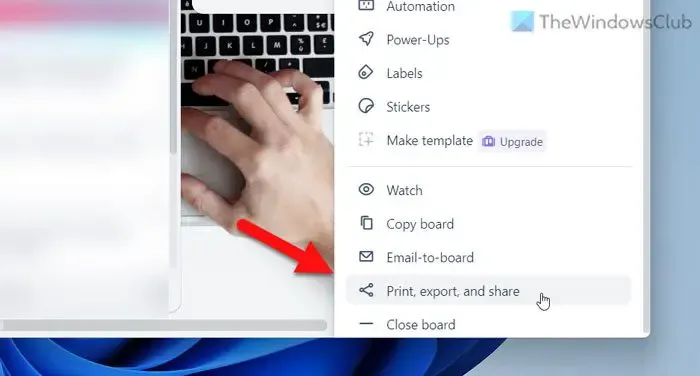
인쇄 옵션을 선택해야 하는 새 옵션 패널이 열립니다 .
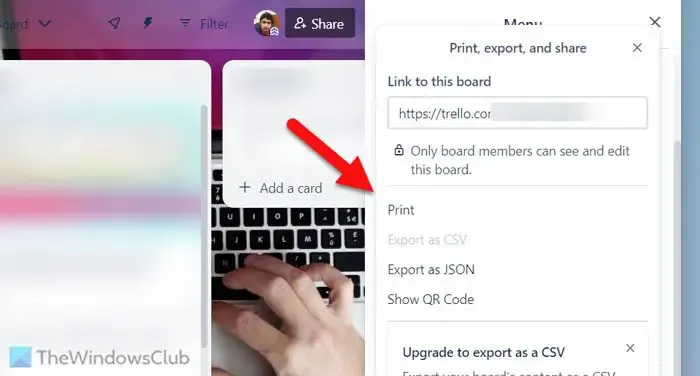
어떤 브라우저를 사용하든 화면에서 해당 인쇄 마법사를 볼 수 있습니다. 이 예제는 Google Chrome에서 수행되었으므로 다음과 같은 패널을 찾을 수 있습니다.
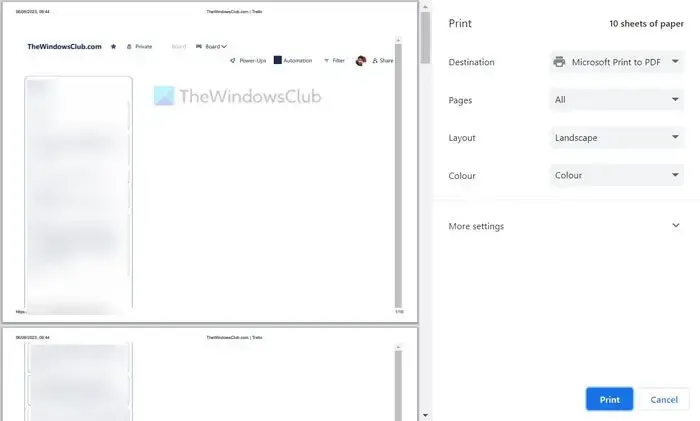
대상 목록을 확장하고 Microsoft PDF로 인쇄 옵션을 선택 해야 합니다 . 그 외에도 필요한 페이지, 레이아웃, 색상 등을 선택할 수도 있습니다.
모두 선택하신 후 인쇄 버튼을 클릭하세요. 다음으로 PDF 파일에 이름을 지정하고 파일을 저장할 위치를 선택한 다음 저장 버튼을 클릭해야 합니다.
알아야 할 몇 가지 사항이 있습니다.
- PDF 파일은 한 페이지에 하나의 열을 포함합니다. 하지만 열이 5개라면 최소 5페이지의 PDF 파일을 찾을 수 있습니다. 그러나 페이지 수는 열 크기에 따라 달라집니다.
- Microsoft Edge 브라우저를 사용하는 경우 대상 대신 프린터 옵션을 찾을 수 있습니다 .
그게 다야! 이 가이드가 도움이 되었기를 바랍니다.
무료 Trello 보드를 어떻게 내보내나요?
무료 계정 소유자인 경우 Trello 보드를 내보내는 두 가지 옵션이 있습니다. 먼저, 브라우저 사용에 관계없이 인쇄 옵션을 사용하여 Trello 보드를 인쇄할 수 있습니다. 둘째, JSON으로 내보내기 옵션을 사용할 수 있습니다 . 점 3개 아이콘이나 오른쪽 상단에 보이는 메뉴 버튼을 클릭하면 두 옵션 모두 찾을 수 있습니다. 하지만 유료 사용자라면 Trello 보드를 CSV로 내보낼 수 있습니다.
Trello용 보드를 수출하는 데 비용이 얼마나 드나요?
Trello에서 보드를 수출하는 데 비용을 지불할 필요가 없습니다. 무료 사용자일 때 보드를 내보내는 두 가지 옵션이 있습니다. 바로 인쇄와 JSON으로 내보내기입니다. 첫 번째 옵션을 사용하면 Google Chrome, Microsoft Edge, Mozilla Firefox 등 무엇을 사용하든 상관없이 모든 보드를 PDF로 내보낼 수 있습니다.


답글 남기기